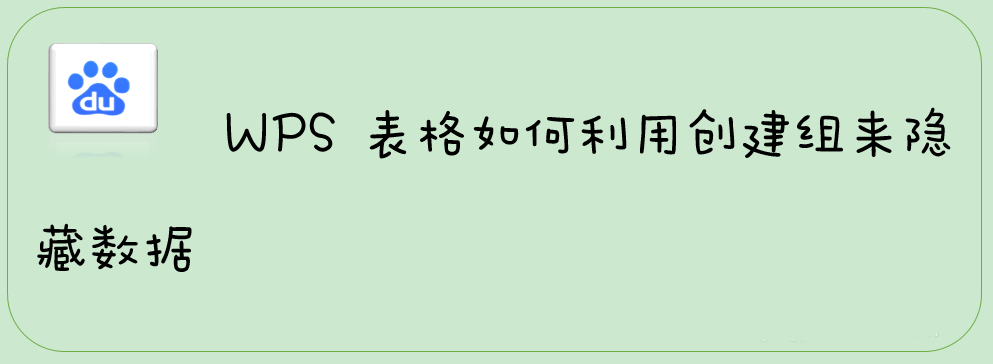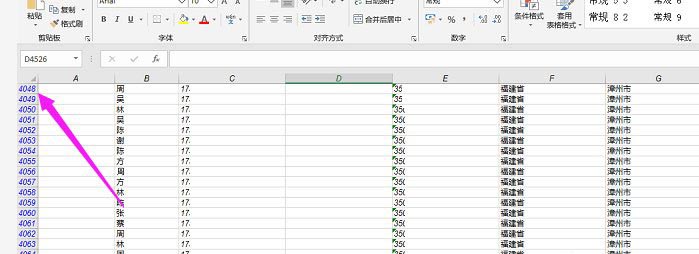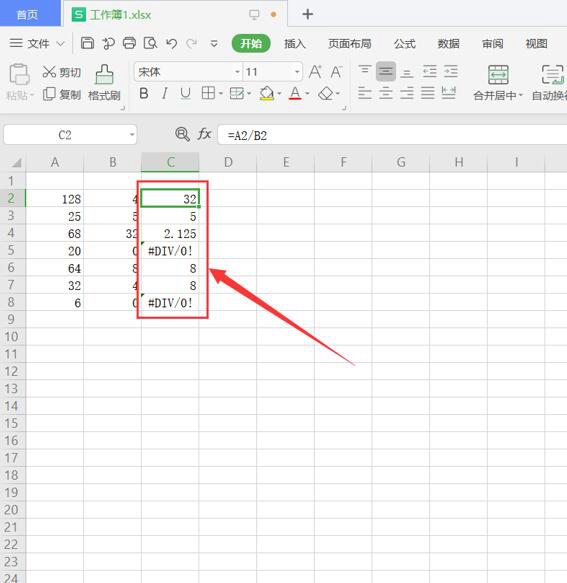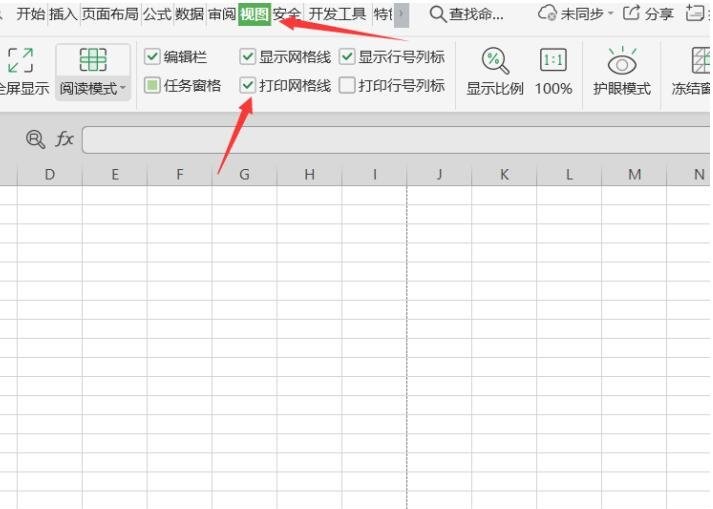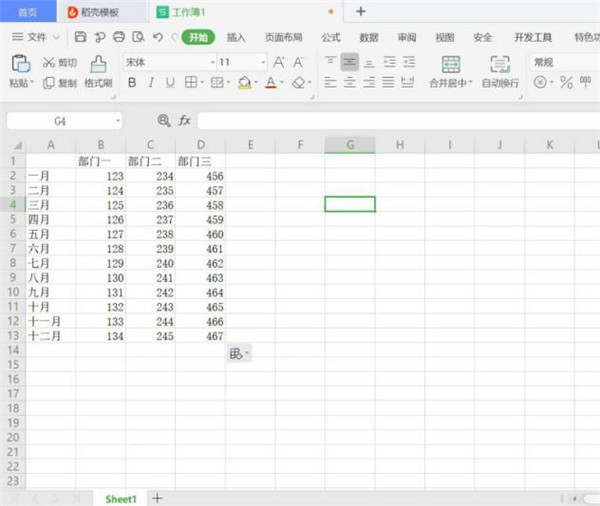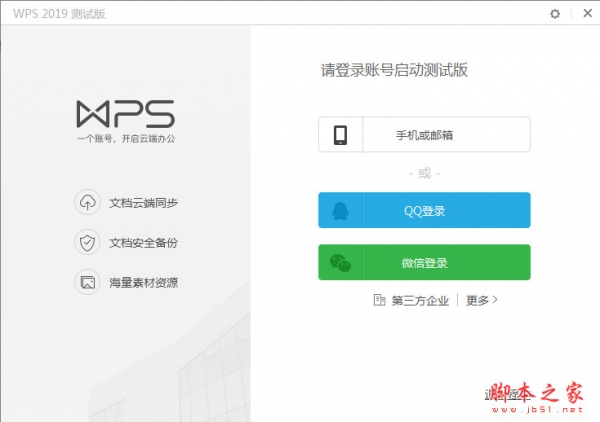如何在wps表格中隐藏没有数据的区域?
发布时间:2022-02-12 23:32:01 作者:手工客
如何在wps表格中隐藏没有数据的区域?wps表格是最常用到的软件,我们在处理数据时想要隐藏表格中没有数据的区域怎么操作呢,让我们一起来看下面具体操作步骤吧
如何在wps表格中隐藏没有数据的区域?今天这篇文章主要为大家讲解一下在wps表格中隐藏没有数据的区域的图文方法,希望对你们能有所帮助。
在wps表格中隐藏没有数据的区域的方法:
1.首先我们打开一张需要隐藏数据的excel表格:
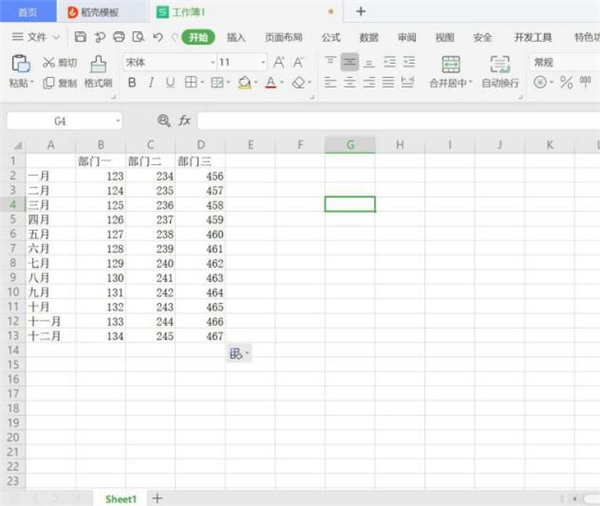
2.选中没有数据的E列:
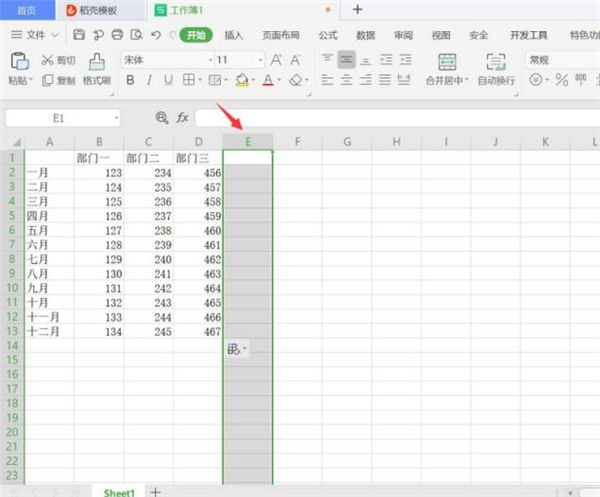
3.按住“ctrl+shift+→”,全选E列之后的所有序列:
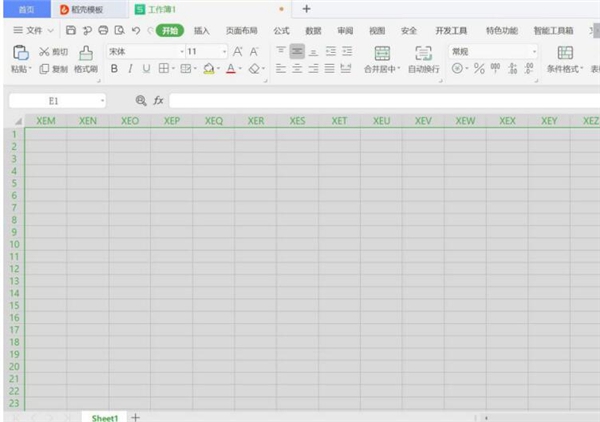
4.随后点击鼠标右键,选择“隐藏”:
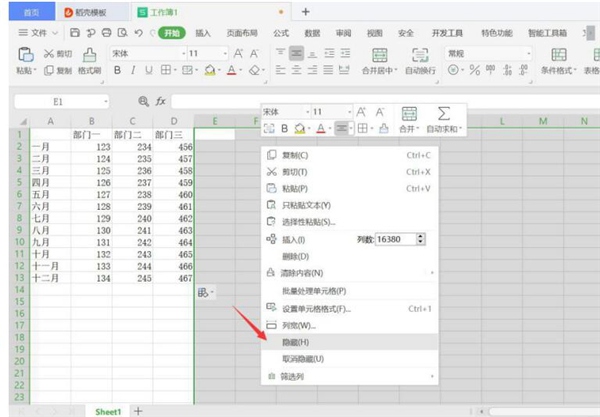
5.同理选中没有数据的14列:
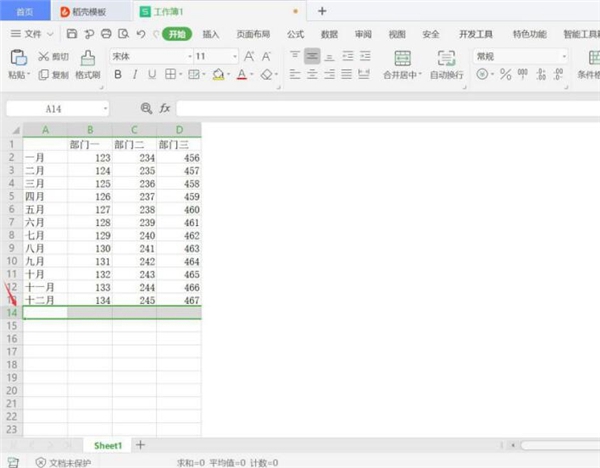
6.按住“ctrl+shift+↓”,全选14列之后的所有序列:
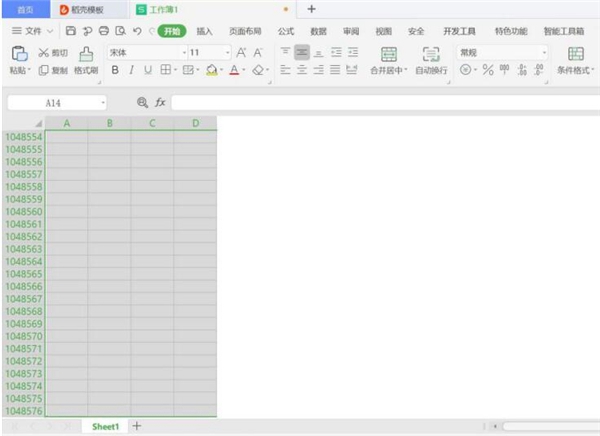
7.随后点击鼠标右键,选择“隐藏”:
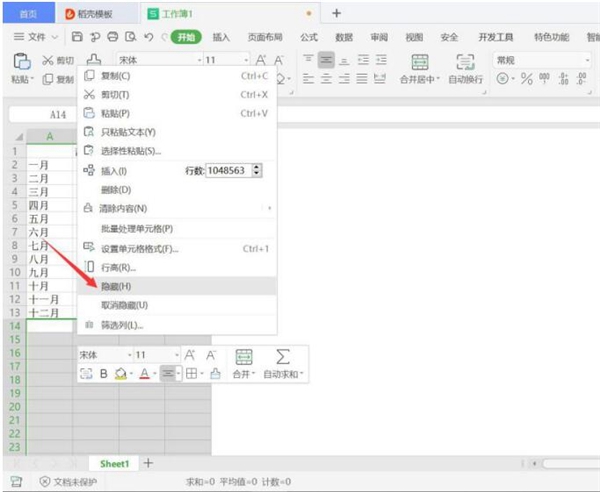
8.这样我们就可以看到没有数据的区域都被隐藏起来了:
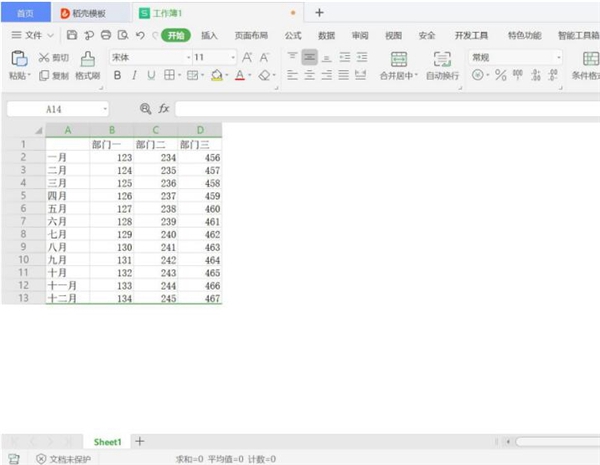
以上就是小编给大家带来的在wps表格中隐藏没有数据的区域的方法,更多精彩内容请关注手工客网站。
相关文章
-
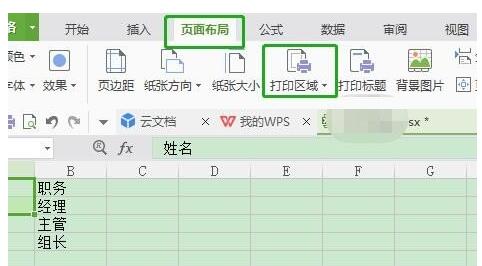
打印表格时内容显示不完整怎么办?四种方法解决WPS不完整问题
打印表格时内容显示不完整怎么办?今天小编就为大家带来四种方法解决WPS不完整问题,需要的朋友一起看看吧10-24 -

wps2019怎么截图整个表格?wps2019照相机功能使用教程
普通截图截取不了完整的表格,那么wps2019怎么截图整个表格?这篇文章主要介绍了wps2019照相机功能使用教程,需要的朋友可以参考下03-16 -
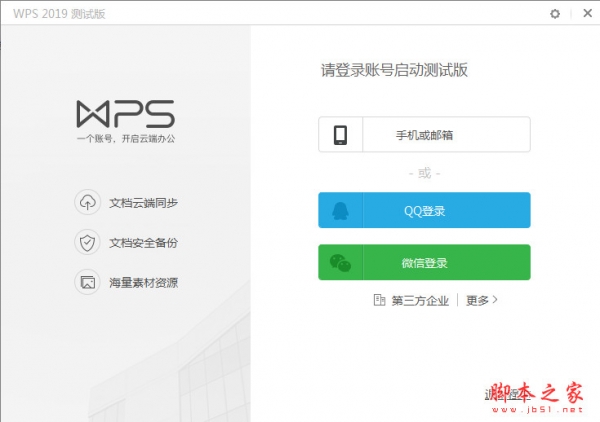
WPS如何关联不同工作簿表格数据 WPS不同工作簿表格数据关联方法
现在很多人办公都在使用WPS表格,今天就教大家WPS表格中怎样实现跨工作表的数据引用,一起来了解一下吧05-15